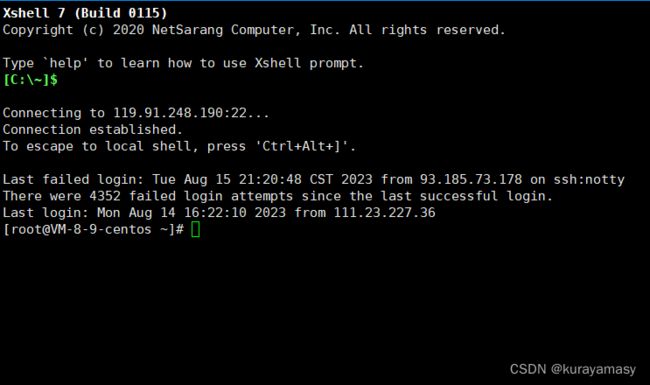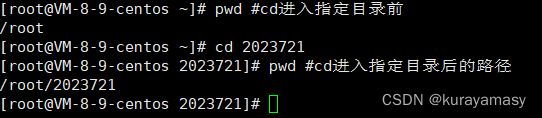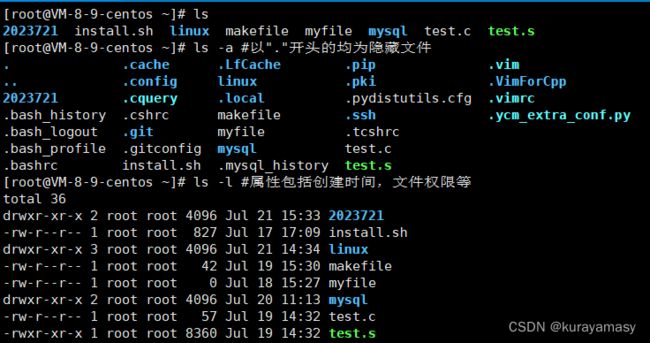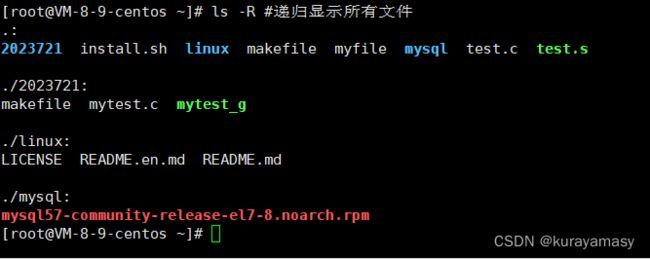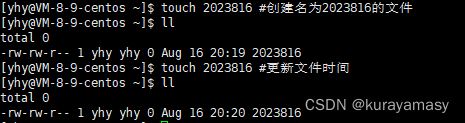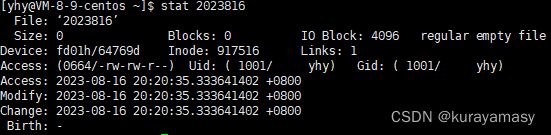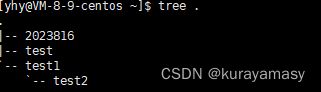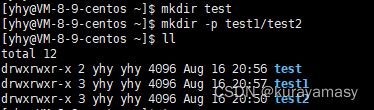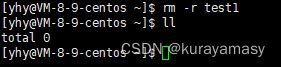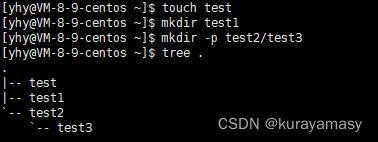Linux操作系统以及基本命令
一,初识操作系统
操作系统是管理计算机内软硬件资源的一款软件,计算机内所有软硬件都基于操作系统之上运行。
操作系统介于用户和计算机软硬件之间,对用户来说保障一个安全稳定的软硬件运行环境,对计算机内软硬件来说起管理作用,使其高效地运行。因此对于计算机来说操作系统是不可缺少的,没有操作系统,用户将无法正常使用键盘,鼠标等硬件,更无法运行软件。Windows是当今个人和家庭最常用的操作系统。
我们将要学习的Linux操作系统和windows有什么区别呢?Linux早期发明时鼠标尚未问世,因此没有精美的图形化界面,只能通过打字机在命令行中执行各种指令进行各种操作。Linux可靠性和安全性更高,因此多用于企业网络通信,但其缺乏游戏和各种软件的支持。
二,Linux基本指令
在Linux中我们是通过执行各种指令进行操作,当我们进入Linux,由于Linux没有图形化界面,我们只能看到一个命令行窗口,等待你输入指令。
由于Linux下一切皆文件,我们可以将其看作一个大型文件管理系统,基础指令都是对文件和目录进行操作。
我们如何理解文件和目录?
一,所有文件和目录的创建都在磁盘上
二,文件由两方面组成:文件内容和文件属性,属性包括文件的创建时间,访问权限等。文件属性也是数据的一种,因此创建一个空文件也会占用空间。
三,目录类似Windows内的文件夹,用于保存文件。
基础指令
cd命令:cd 【指定路径】(注意:任意两个单独的语句中间都要加空格)
通过cd命令可以进入指定的文件夹或路径
cd .. : 返回上级目录
cd ~:进入用户家目录
cd -:返回最近访问目录
pwd命令:显示当前所在路径
ls 指令:ls 【选项】 【指定目录或文件】 当指定为目录时,列出目录下所有文件。当指定为文件时,列出文件所有属性
选项:
-a 列出目录下所有文件包括隐藏文件
-l 同时列出所有文件的所有属性,详细信息
-R 列出当前目录及其所有子目录下所有文件,通过递归进行实现
-r 对目录反向排序
-d 只显示当前所在目录
touch指令:touch 【选项】 【文件名】
在Linux下创建普通文件,如果后接文件名的文件存在,则touch可以修改该文件的日期时间
stat命令:
显示文件状态
Access:文件的权限
Access:第二个access表示最后一次访问文件的时间
Modify:最后一次修改文件的时间
Change:最后一次改变文件属性的时间,例如权限,大小,与文件内容无关
mkdir指令:mkdir 【选项】 【目录名】
创建一个目录
选项:-p, --parents 后接一个路径名称。此时若路径中的某些目录尚不存在,加上此选项后,系统将自动在所给的路径建立尚不存在的目录,即一次可以建立多个目录
![]()
![]()
rmdir && rm :rmdir && rm 【选项】【文件名&目录名】
rm默认删除普通文件,rmdir只能删除空目录(如果目录非空需要用rm -r)
rm -f 即使文件属性为只读也直接删除
rm -i 删除前逐一询问确认
rm -r 删除目录及其下所有文件
tree:tree 【路径名】
以该路径为根,树状显示该路径下所有文件
cp指令:cp [选项] 源文件或目录 目标文件或目录
: 复制文件或目录,如同时指定两个以上的文件或目录,且最后的目的地是一个已经存在的目录, 则它会把前面指定的所有文件或目录复制到此目录中。若同时指定多个文件或目录,而最后的目的地并非一个已存在的目录,则会出现错误信息
选项:
-f 强行复制文件或目录, 不论目的文件或目录是否已经存在
-i 覆盖文件之前先询问用户
-r递归复制,将指定目录下的文件与子目录一并处理。若源文件或目录的形态,不属于目录或符号链 接,则一律视为普通文件处理 -R 或 --recursive递归处理,将指定目录下的文件及子目录一并处理
mv: mv 【选项】 【源文件或目录】 【目标路径】
mv命令是move的缩写,可以用来移动文件或者将文件改名
cat:cat 【选项】 【文件名】
查看目标文件的内容
选项:
-b对非空输出行编号
-n 对输出的所有行编号
-s 不输出多行空行
more指令 :more 【选项】 【文件】
功能类似 cat,将文件信息打印到屏幕上,在查看大文件时,可以通过回车键往下翻阅,但是只能往下翻不能向前翻阅。
选项:
-b 对非空输出行编号
-n 对输出的所有行编号
-s 不输出多行空行
less指令:less 【选项】 【文件名】
less与more类似,但使用less可以通过[pageup]和[pagedown]键随意浏览文件
选项:
-i 忽略搜索时的大小写
-N 显示每行的行号
head指令: head 【n】 【文件名】
head指令显示文件的前n行数据
-n行号:显示行数
tail指令:tail 【n】 【选项】 【文件名】
与head相反,显示文件末尾n行数据
选项:
-f 循环读取
-n行号: 显示行数
.find指令:find 【选项】
find命令是在linux目录结构中搜索文件,并执行指定的操作。
选项:
-name 按照文件名查找文件
grep指令:grep 【选项】 【需要查找的字符串】【指定文件】
grep指令在指定文件中搜寻需要查找的字符串,将找到的行打印在屏幕上
选项:
-i :忽略大小写的不同进行查找
-n :同时输出行号
-v :反向选择,亦即显示出没有 '搜寻字符串' 内容的那一行
uname:uname 【选项】
uname用来获取电脑和操作系统的相关信息
选项:
a或–all 详细输出所有信息,依次为内核名称,主机名,内核版本号,内核版本,硬件名,处理器类 型,硬件平台类型,操作系统名称
扩展指令
◆ 安装和登录命令:login、shutdown、halt、reboot、install、mount、umount、chsh、exit、last;
◆ 文件处理命令:file、mkdir、grep、dd、find、mv、ls、diff、cat、ln;
◆ 系统管理相关命令:df、top、free、quota、at、lp、adduser、groupadd、kill、crontab; ◆ 网络操作命令:ifconfig、ip、ping、netstat、telnet、ftp、route、rlogin、rcp、finger、mail、 nslookup;
◆ 系统安全相关命令:passwd、su、umask、chgrp、chmod、chown、chattr、sudo ps、who;
◆ 其它命令:tar、unzip、gunzip、unarj、mtools、man、unendcode、uudecode。
三,Linux命令行原理
Linux严格意义上说的是一个操作系统,我们称之为“内核(kernel)“ ,但我们一般用户,不能直接使用kernel。 而是通过kernel的“外壳”程序,也就是shell,来与操作系统沟通。为什么不能直接使用kernel?
1,操作系统是硬件,无法理解人类的语言,同样人类也无法理解计算机的二进制语言,因此需要shell作为用户与内核之间的“翻译官”
2,我们需要shell来保护操作系统内核,防止使用者的误操作对操作系统进行破坏,我们所有的指令都输入后都必须经由shell
对比windows ,我们操作windows 不是直接操作windows内核,而是通过图形接口,点击,从而完成我们的操作(比如进入D盘的操作,我们通常是双击D盘盘符.或者运行起来一个应用程序)